Hvordan fjerne uønsket skygge fra et bilde uten problemer?
Du ønsker å dele minnet på den sosiale kontoen din, men du vil at skyggene skal forsvinne når det vakre bildet du tar er bortskjemt med unødvendige gjenstander. Faktisk er det mange verktøy for å fjerne skyggen fra bildet. Og ikke bekymre deg for hvordan du finner dem, dette innlegget vil gi deg 4 verktøy og fortelle deg hvordan du bruker dem til å fjerne skyggen fra bildet.
Guideliste
Den beste måten å fjerne skygge fra bilde Tre alternative verktøy for å fjerne skygge fra bilde Vanlige spørsmål om fjerning av skygge fra bildeDe beste måtene å fjerne skygge fra bilde
Som et vannmerke er det lettere å fjerne en skygge fra et bilde AnyRec Free Watermark Remover Online. Det elektroniske verktøyet lar deg laste opp bilder som JPEG, PNG, TIFF og BMP. Du kan også laste opp filer i hvilken som helst filstørrelse, siden vannmerkefjerning ikke begrenser deg til filimportering. AI-algoritmen gjør at opplastede bilder ser naturlige ut og lagrer dem som utganger av høy kvalitet. Besøk AnyRec Free Watermark Remover Online i hvilken som helst nettleser og fjern skygger fra bilder.
Funksjoner:
◆ Nettbasert vannmerkefjerner har et brukervennlig grensesnitt for å fjerne skygger fra et bilde effektivt.
◆ Tilby ulike fjerningsalternativer som Polygonal, Lasso og Brush med tilpassbare børstestørrelser for komfortabel bilderedigering.
◆ Det elektroniske verktøyet lar brukere beskjære, rotere og endre sideforholdet til 1:1, 4:3, 16:9 og mer.
◆ Slett overdreven høylys for fjerning for nøyaktig å slette skygger fra bilder, mens fjerningsprosessen bare vil ta sekunder.
Slik fjerner du skygger fra bilder med AnyRec Free Watermark Remover Online:
Trinn 1.Åpne en nettleser og besøk AnyRec Free Watermark Remover Online. Klikk deretter på "Last opp bilder"-knappen for å bla gjennom bildet du vil redigere fra mappen din. Etter hvert som bildet lastes opp til nettstedet, åpnes et vindu der du kan begynne å fjerne skyggen.
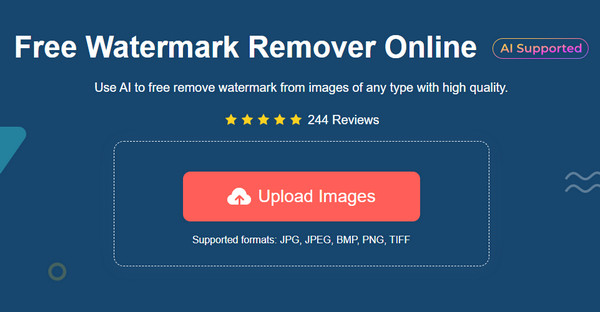
Steg 2.Fra menyen på delen av vannmerkefjerneren velger du ønsket verktøy for å markere skyggen. Du kan velge Polygonal for edgy forming, Lasso for rund form, eller Pensel for å fremheve skyggen manuelt. Endre børstestørrelsen om nødvendig.
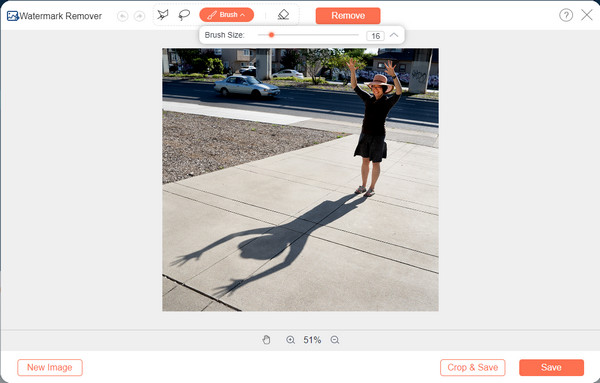
Trinn 3.Klikk på "Slett"-knappen hvis det er overflødige høydepunkter fra målobjektet. Når alle skyggene er uthevet, klikker du på "Fjern"-knappen. Fjerningsprosessen vil bare ta noen få sekunder å bli ferdig.
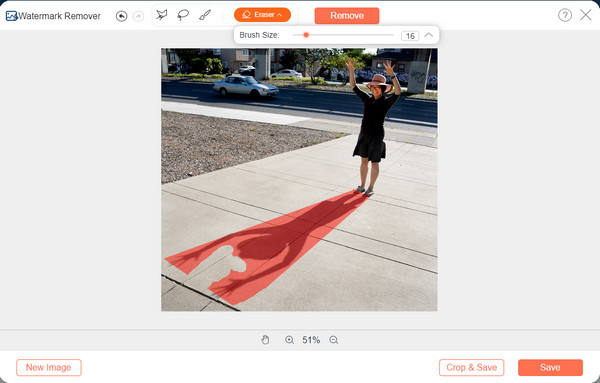
Trinn 4.Klikk deretter på "Beskjær og lagre"-knappen. Du kan beskjære eller endre bildesideforholdet ved å velge fra den øverste delen. Klikk på "Lagre"-knappen for å bekrefte endringene og laste ned utdataene til datamaskinen din. Klikk på "Nytt bilde"-knappen for å laste opp en annen fil fra enheten din.
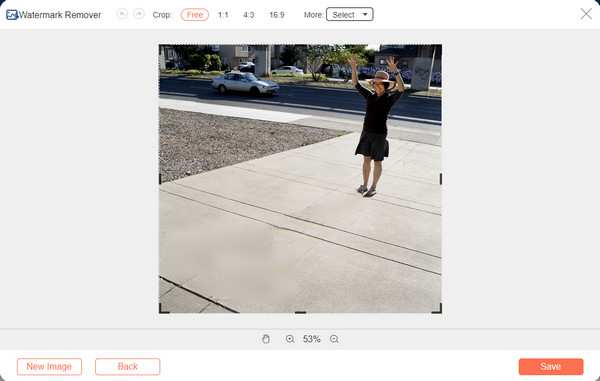
Det er flere forskjellige tilnærminger til hvordan du fjerner skygger fra et bilde. Her er andre alternative verktøy du kan prøve på nettet.
Tre alternative verktøy for å fjerne skygge fra bilde
1. Maling
Inpaint er en utmerket løsning for å fjerne skygger fra bilder. Den tilbyr online vannmerkefjerner, hvor du kan laste opp en bildefil uten å registrere deg. Med sin intelligent genererte funksjon vil den slette delen du har utpekt. Den støtter JPG, WebP og PNG for bildefilformater, slik at du enkelt kan laste opp standardbilder. Det eneste problemet med Inpaint er at det ikke kan fikse bakgrunnsområdet der skyggen tilhørte, spesielt hvis du har detaljerte bilder.
Slik fjerner du skygger fra bilder med Inpaint:
Trinn 1.Besøk Inpaint fra nettleseren din. Klikk på "Last opp bilde"-knappen for å importere et bilde fra enheten din.
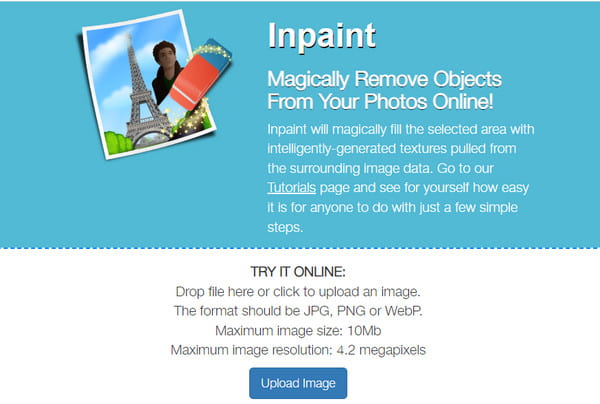
Steg 2.Når den er lastet opp, vil markøren endres til en rød prikk. Spre uthevingen til ønsket del av filen. Du kan bruke zoom inn/ut-funksjonen for å markere nøyaktig.
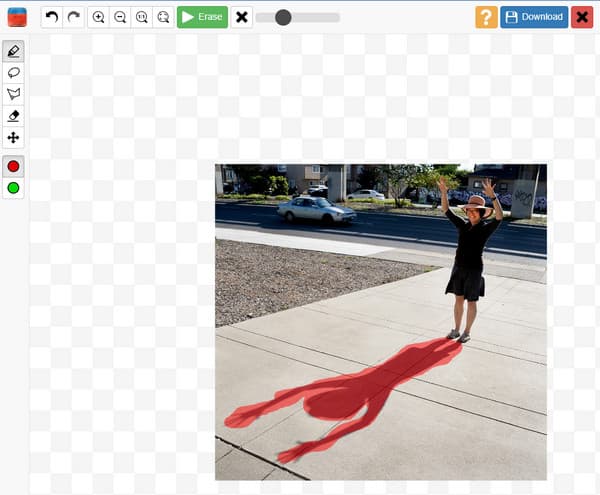
Trinn 3.Klikk deretter på "Slett"-knappen for å behandle. Du må kanskje gjenta prosedyren for å redigere bildet. Når du er ferdig, klikker du på "Last ned"-knappen for å lagre utdatafilen.
2. Snapseed
Hvis du vil redigere et bilde rett fra mobilenheten din, er Snapseed en app du må prøve for å fjerne skygger fra bildene dine. Du kan laste ned appen til Android eller iOS gratis og ubegrenset redigere bilder fra kamerarullen din. Snapseed er også kjent for rask bilderedigering på grunn av brukergrensesnittet for nybegynnere. Selvfølgelig må du lære noen komplekse verktøy for å utnytte appen fullt ut.
Slik sletter du skygger fra bilder ved hjelp av Snapseed:
Trinn 1.Last ned appen fra App Store eller Play Store. Installer den på enheten din og start den for å starte bilderedigering. Trykk på "Legg til"-knappen fra grensesnittet og legg til et bilde fra galleriet.
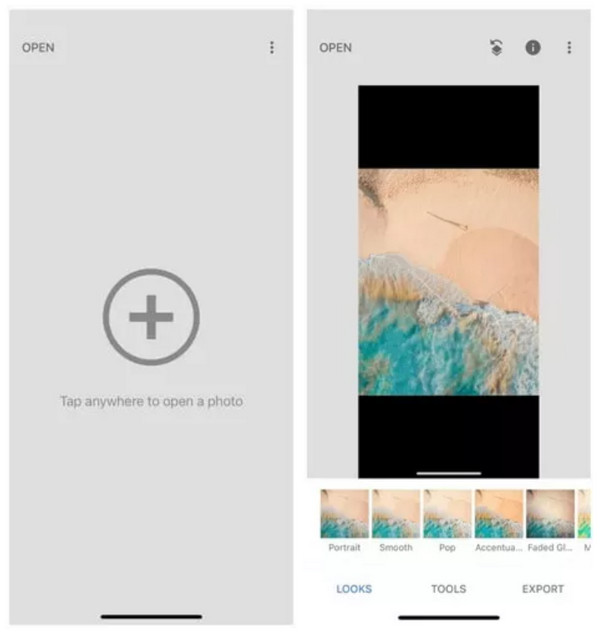
Steg 2.Etterpå, trykk på "Effekter"-knappen, og trykk deretter på "Healing"-knappen. Fremhev skyggen fra bildet. Når du fjerner fingeren fra skjermen, vil verktøyet gjøre jobben sin automatisk. Rediger eller forbedre mer om nødvendig.
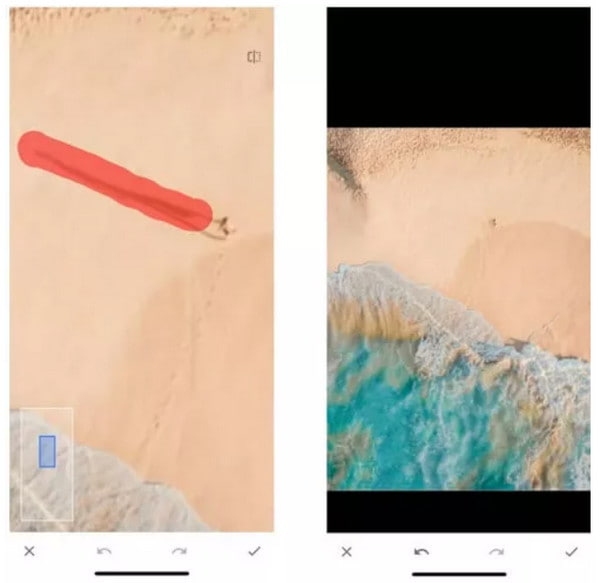
Trinn 3.Etter å ha redigert bildet, trykk på "Lagre"-knappen for å laste det ned til enheten din. Du kan legge det ut på din sosiale mediekonto.
3. Lunapic
Det siste foreslåtte verktøyet for å fjerne skygger fra et bilde er Lunapic. Det er et nettbasert verktøy som gir mange funksjoner for å forbedre og endre et bilde. Den støtter fjerning av uønskede objekter i bildet, for eksempel en logo, dato og skygger, og til og med fjerner bakgrunnen til bildet. Dessverre er det bare begrensede formater det kan hjelpe med, som JPG og PNG.
Slik fjerner du en skygge fra et bilde med Lunapic:
Trinn 1.Besøk Lunapics nettside i nettleseren din. Klikk på "Last opp"-knappen øverst til venstre på nettstedet. Klikk deretter på "Velg fil"-knappen for å åpne mappen din og få bildefilen du vil redigere.
Steg 2.Når nettverktøyet har lastet inn bildet ditt, klikker du på "Utklippsverktøy"-knappen. Klarer å skissere de omkringliggende delene av skyggen, eller du kan bruke andre alternativer "som rektangel", "sirkel" osv.

Trinn 3.Klikk på "Fjern og mal"-knappen rett over bildet. Vent til den skal behandles. For å lagre utdata, klikk på "Fil"-knappen og klikk på "Lagre bilde"-knappen for å fullføre.
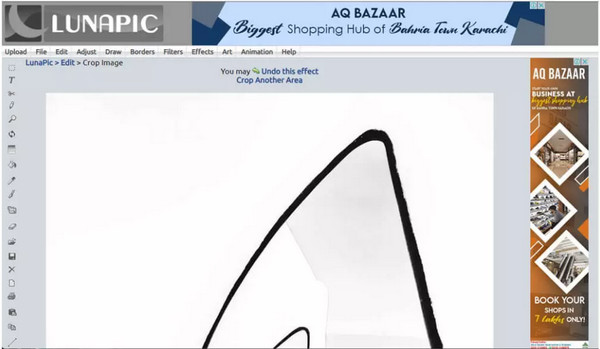
Vanlige spørsmål om fjerning av skygge fra bilde
-
Er det å fjerne en skygge fra bilder det samme som å fjerne et vannmerke?
Ja. Mange verktøy tilbyr tjenester for å fjerne uønskede objekter i bildet. Så når du leter etter en skyggefjerner, er en vannmerkefjerner allerede en utmerket løsning. Og hvis du vil fjerne en videoskygge eller vannmerke som fjerning av TikTok-vannmerket, så trenger du en videofjerner.
-
Kan jeg legge skygge på bildet?
Ironisk nok finnes det nettbaserte verktøy du kan bruke til å legge skygge på bildene dine. For å bruke effekten kan du prøve Pixilied, PhotoScissors eller Font Meme.
-
Hvordan fjerne skygger fra bilder ved hjelp av Photoshop?
Åpne en bildefil i Photoshop, og velg deretter skyggen ved å bruke hurtigvalgalternativet. Gå til Velg-menyen, velg Endre-alternativet, og klikk deretter på Utvid-knappen. Du må angi antall piksler i dialogboksen Utvid etter. Deretter går du til Rediger-menyen og klikker på Fyll-knappen. Bruk alternativet Content-Aware fra dialogboksen fra Content-delen, og sett Opacity til 100%. Tilbake til bildet, trykk Ctrl og D samtidig for å fjerne det valgte området. Du må polere den fjernede skyggen med Clone Stamp Tool for å få den til å se naturlig ut.
Konklusjon
Med de foreslåtte verktøyene kan du nå fjerne skygger fra bilder. Men med mange anmeldelser fra lojale brukere, AnyRec Gratis fjerning av vannmerke online er det beste valget. Du kan spare mange ganger for å unngå å laste ned programvare anf=d Prøv onlineverktøyet gratis og rediger bilder uten problemer.
